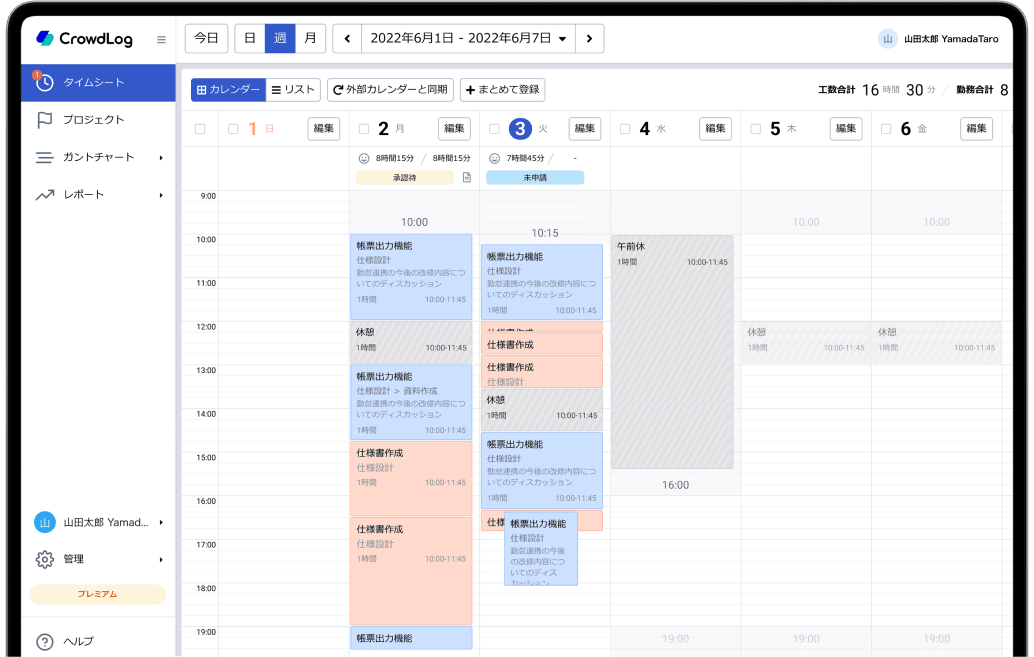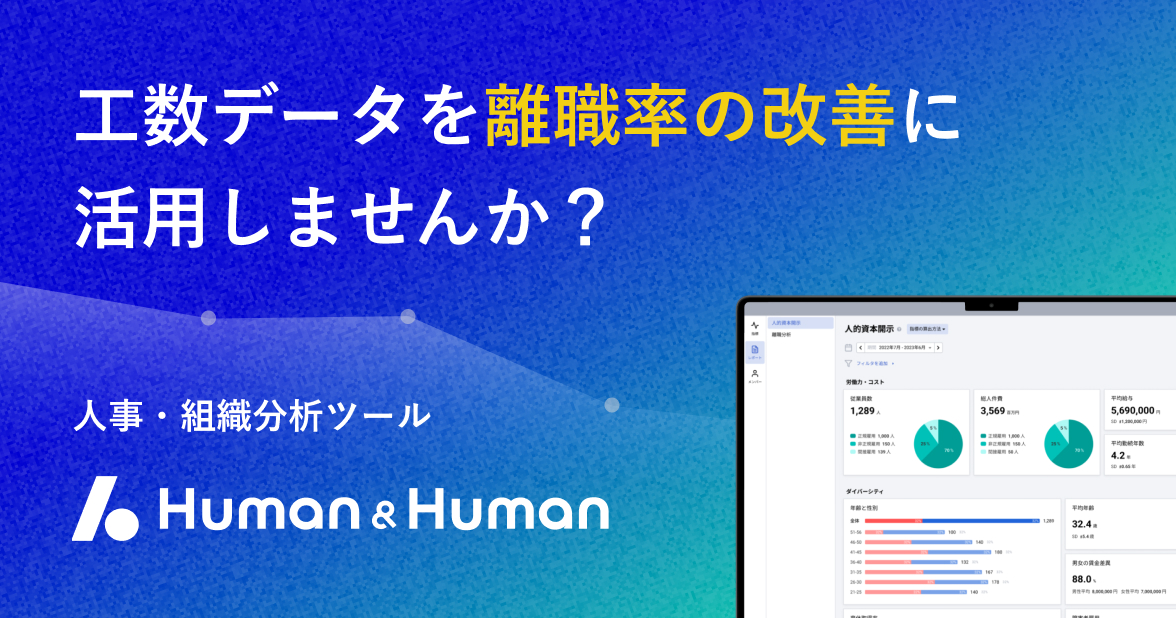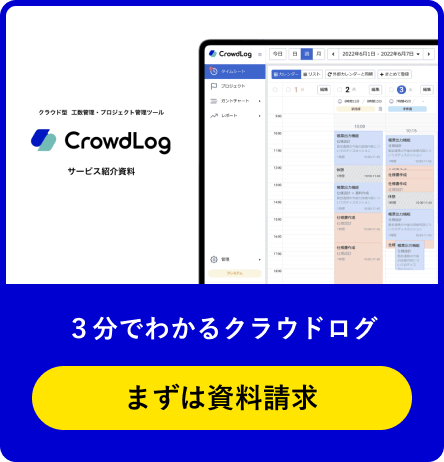平素よりクラウド型プロジェクト管理・工数管理ツール InnoPMをご利用いただき誠にありがとうございます。
本日、メンバー登録やプロジェクト登録、経緯、売上といった9つのインポート登録機能を追加しましたのでお知らせします。またインポート機能追加に伴って、9つの項目のデータ登録フォーマット詳細に関する情報をヘルプの「~(各項目の名称)インポート」に掲載していますので、合わせてそちらもご覧下さい。
インポート機能とは
エクセルのCSVファイルで各登録項目の内容を一括で登録できる機能です。例えば画面上でメンバー登録しようとすると、一回の登録につき一名しか登録できませんが、インポート機能を利用すれば、一度に複数名登録できる便利な機能となっています。
以下に今回新たに利用できるようになった登録項目を紹介します。
各種利用可能項目
1.メンバー
製品では画面左側のメニューからメンバー管理をクリックし、メンバー管理画面に遷移すると画面上部に「インポート」ボタンが表示されるので、そこから登録を行います。
2.プロジェクト
画面左側のメニューからプロジェクト管理をクリックし、プロジェクト管理画面に遷移すると画面上部に「インポート」ボタンが表示されるので、そこから登録を行います。次画面でファイルの種類を選択する項目があるので、そこで「プロジェクト」を選択して下さい。
3.プロジェクトメンバー
画面左側のメニューからプロジェクト管理をクリックし、プロジェクト管理画面に遷移すると画面上部に「インポート」ボタンが表示されるので、そこから登録を行います。次画面でファイルの種類を選択する項目があるので、そこで「メンバー」を選択して下さい。
4.タイムシート
画面左側のメニューからプロジェクト管理をクリックし、プロジェクト管理画面に遷移すると画面上部に「タイムシートインポート」ボタンが表示されるので、そこから登録を行います。
5.経費
画面左側のメニューからプロジェクト管理をクリックし、プロジェクト管理画面に遷移すると画面上部に「インポート」ボタンが表示されるので、そこから登録を行います。次画面でファイルの種類を選択する項目があるので、そこで「経費」を選択して下さい。
6.売上
画面左側のメニューからプロジェクト管理をクリックし、プロジェクト管理画面に遷移すると画面上部に「インポート」ボタンが表示されるので、そこから登録を行います。次画面でファイルの種類を選択する項目があるので、そこで「売上」を選択して下さい。
7.原価
画面左側のメニューからプロジェクト管理をクリックし、プロジェクト管理画面に遷移すると画面上部に「インポート」ボタンが表示されるので、そこから登録を行います。次画面でファイルの種類を選択する項目があるので、そこで「原価」を選択して下さい。
8.取引先
画面左側のメニューから取引先管理をクリックし、取引先管理画面に遷移すると画面上部に「インポート」ボタンが表示されるので、そこから登録を行います。
9.部署
画面左側のメニューから部署マスタをクリックし、部署マスタ画面に遷移すると画面上部に「インポート」ボタンが表示されるので、そこから登録を行います。
今後ともInnoPMをよろしくお願いいたします。